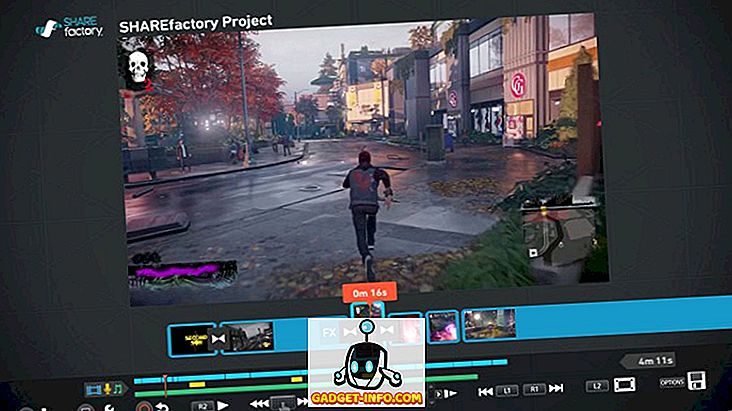Google Chromecast adalah peranti streaming media yang hebat dan sementara aplikasi media Google seperti YouTube menyokong peranti, aplikasi pusat media seperti Kodi tidak. Jadi, jika anda suka menonton kandungan di Kodi dan ingin mengalir Kodi ke Chromecast, tidak ada cara lain. Walau bagaimanapun, anda tidak semestinya beruntung, kerana terdapat cara untuk mengalir Kodi pada Chromecast. Anda boleh melakukannya melalui telefon pintar atau tablet Android atau PC atau Mac anda. Terdapat tiga cara untuk mengalir Kodi ke Chromecast dan kami menyenaraikan semua cara supaya anda boleh memilih apa sahaja yang sesuai dengan yang terbaik . Oleh itu, tanpa sebarang masalah lagi, berikut adalah cara-cara berikut:
Kaedah Terbaik: Menggunakan peranti Android yang menjalankan Kodi di latar belakang
Ini adalah kaedah terbaik untuk mengalir kandungan Kodi ke Chromecast kerana ia menyala pada bateri peranti Android anda. Dalam kaedah ini, video penstriman memainkan pada peranti Chromecast anda walaupun peranti dikunci, tidak seperti kaedah lain yang telah kami disenaraikan di bawah. Selain itu, video streaming pada TV bersambung Chromecast tidak sempurna dalam kaedah ini. Jadi, inilah cara untuk melakukannya:
1. Pertama, anda perlu memasang beberapa aplikasi pada peranti Android anda: Kodi, LocalCast dan ES File Explorer (atau mana-mana aplikasi pengurus fail yang membolehkan anda melihat fail tersembunyi).
2. Setelah anda memasang semua aplikasi ini, muat turun fail .xml ini dijuluki PlayerFactoryCore . Setelah dimuat turun, buka ES File Explorer dan pergi ke laci navigasi hamburger dan ketik "Tetapan". Dalam " Tetapan Paparan ", dayakan " Paparkan fail tersembunyi ".

3. Kemudian, pergi ke folder " Muat Turun " dan cari & salin fail PlayerFactoryCore.xml yang anda muat turun. Tampalkan fail dalam Android-> Data-> org.xbmc.kodi-> fail ->. Kodi-> folder pengguna .

4. Setelah anda menyisipkan fail tersebut, buka aplikasi Kodi dan mainkan sebarang video . Jika anda mempunyai lebih banyak aplikasi pemutus, Android akan meminta anda memilih aplikasi, pilih "LocalCast" . Jika anda tidak mempunyai aplikasi pemutus selain LocalCast, ia akan memuatkan video Kodi yang anda pilih secara automatik.

5. Kemudian, pilih peranti Chromecast anda dan kemudian tekan Main, yang sepatutnya memainkan video Kodi anda pada TV bersambung Chromecast.

Nota : Untuk menambah lebih banyak video ke senarai main, hanya gunakan opsyen " Add to Queue ".

Anda kemudian dapat dengan mudah meminimumkan aplikasi LocalCast dan mengunci peranti Android anda sambil menonton video dengan mudah pada peranti Chromecast anda. Cukup mudah, kan?
Kaedah 2: Menggunakan aplikasi Chromecast pada peranti Android anda
Kaedah lain yang mudah untuk mengalir Kodi ke Chromecast adalah dengan menggunakan ciri cermin skrin Google Cast pada telefon pintar Android anda. Berikut adalah cara anda boleh melakukannya:
1. Anda perlu memasang Kodi dan aplikasi Google Cast rasmi pada peranti Android anda untuk kaedah ini.
2. Buka apl Google Cast dan ketik menu hamburger di sebelah kiri atas dan tekan pilihan " Skrin tayangan / audio ". Anda kemudiannya harus mendapat kata laluan yang mengatakan "Pemutus skrin tidak dioptimumkan untuk peranti ini; pengalaman anda mungkin berbeza ". Abaikan dan pilih " OK ".

3. Kemudian, aplikasi akan mencari peranti Chromecast, pilih peranti Chromecast anda dan antara muka peranti anda harus dicerminkan ke TV bersambung Chromecast anda.
4. Sekarang, buka Kodi dan mainkan mana-mana video yang anda mahu . Video itu kemudiannya akan mula bermain di kedua-dua peranti Android anda dan TV anda.
Nota: Walaupun kaedah ini berfungsi dan membolehkan anda menstrimkan Kodi ke Chromecast, itu tidak benar-benar boleh dilaksanakan, memandangkan anda tidak boleh mengunci telefon anda atau membuat sebarang panggilan atau melakukan apa-apa untuk perkara itu pada peranti Android anda. Selain itu, dalam ujian kami, main balik video itu sangat lancar pada peranti Android kami tetapi aliran ke Chromecast agak laggy.
Kaedah 3: Menggunakan aplikasi Chromecast pada PC atau Mac anda
Kaedah ini sangat serupa dengan kaedah sebelumnya, kerana anda boleh menggunakan sambungan Google Cast di Chrome untuk mencerminkan seluruh skrin PC anda ke TV atau paparan yang disambungkan oleh Chromecast. Jadi, inilah cara untuk mengalir Kodi ke Chromecast menggunakan PC:
1. Pasang klien Kodi pada PC atau Mac anda. Juga, pastikan untuk memasang Chrome bersama dengan sambungan Google Cast Chrome.
Nota : Pengguna Windows mungkin perlu memasang klien persediaan Chromecast, jika anda menyambungkan ke Chromecast buat kali pertama.
2. Kemudian, apikan Chrome dan klik pelanjutan Google Cast dan anda akan melihat pilihan yang dijuluki "Hantar tab ini kepada ...". Di samping anda akan melihat butang drop-down yang sangat kecil, klik itu. Dalam menu, klik pilihan untuk " Hantar skrin / tetingkap (percubaan) ".

3. Anda kemudian akan mendapat pilihan untuk berkongsi " Seluruh skrin " anda atau tab yang berbeza terbuka di Chrome. Pilih Seluruh skrin.

4. Sekarang, buka Kodi dan mainkan mana-mana video yang anda mahukan dan ia sepatutnya dimainkan di kedua-dua PC dan Chromecast anda bersambung dengan mudah.
Seperti kaedah sebelumnya, anda perlu mengekalkan klien Kodi berjalan di latar depan pada PC anda. Juga, anda jelas tidak boleh mematikan atau mengunci PC atau Mac anda. Jadi, bukan kaedah terbaik tetapi ia berfungsi jika anda perlu mempamerkan persembahan atau sesuatu yang lain kepada penonton yang lebih besar.

Semua bersedia untuk mengalirkan video kegemaran anda dari Kodi ke Chromecast?
Walaupun semua kaedah di atas akan berfungsi, kami akan mengesyorkan kaedah pertama jika anda ingin mengalir dari peranti Android kerana itu adalah salah satu tempat main semula itu sempurna dan anda boleh melakukan multitask pada peranti Android anda. Jadi, cobalah dan beritahu kami jika anda menghadapi sebarang masalah dalam kaedah yang disebutkan di atas, kami akan dengan senang hati membantu! Selain itu, jika anda mempunyai Stick Fire Amazon, lihat siaran kami tentang cara memasang Kodi pada Amazon Fire Stick.